帮您恢复win10系统提示“操作无法完成,因为磁盘管理控制台不是
发布日期:2019-10-29 作者:老毛桃系统 来源:http://www.1zd1.com
你是否遇到过win10系统提示“操作无法完成,因为磁盘管理控制台不是最新状态”的问题。那么出现win10系统提示“操作无法完成,因为磁盘管理控制台不是最新状态”的问题该怎么解决呢?很多对电脑不太熟悉的小伙伴不知道win10系统提示“操作无法完成,因为磁盘管理控制台不是最新状态”到底该如何解决?其实只需要 1、首先在win10系统下右键点击“出问题的磁盘”,选择【属性】选项; 2、进入磁盘属性对话框,点击上方菜单栏处【硬件】选项;进入硬件属性界面,选择出现问题磁盘驱动器,点击右下方【属性】;就可以了。下面小编就给小伙伴们分享一下win10系统提示“操作无法完成,因为磁盘管理控制台不是最新状态”的详细步骤:
方法一、
1、首先在win10系统下右键点击“出问题的磁盘”,选择【属性】选项;
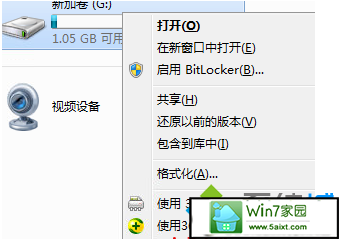
2、进入磁盘属性对话框,点击上方菜单栏处【硬件】选项;进入硬件属性界面,选择出现问题磁盘驱动器,点击右下方【属性】;
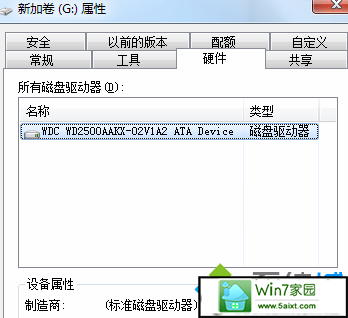
3、在弹出的【磁盘驱动器属性界面】点击上方【策略】,将【启用设备上写入缓存】勾选,然后点击保存。
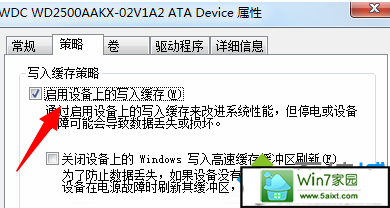
方法二、
1、打开设备管理器;
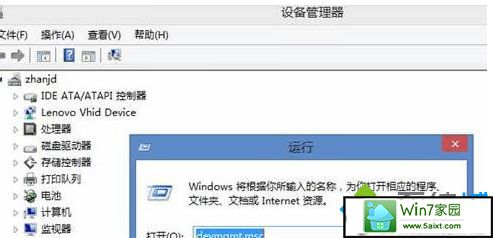
2、找到有问题的磁盘驱动器---卸载;

3、再点击工具栏上的扫描检测硬件改动图标,此时也就会还原默认设置。
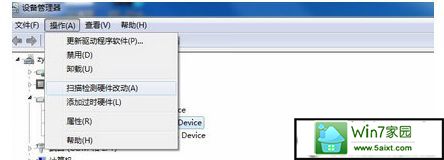
方法三、
1、右键点击计算机图标---管理---磁盘管理---右键点击任意分区---扩展卷(或者压缩卷)---变动之后,再将空间返回,注意不是要更改空间,而是利用这个操作还原分区表,从而达到还原正确的默认值;

2、操作完成,重启电脑看是否解决这个问题;
3、查看plug and play服务是否开启,开启的步骤是:开始---运行---输入:services.msc 点击确定,打开服务。
win10系统提示“操作无法完成,因为磁盘管理控制台不是最新状态”的解决方法分享到这里了,希望本教程方法对大家有所帮助!
- 深度技术WinXP 可靠装机版 2021.052021-04-14
- 雨林木风Windows7 特别装机版64位 2020.102020-09-18
- 深度技术Windows7 专业装机版32位 2021.052021-04-14
- 雨林木风WinXP 修正装机版 2020.082020-07-13
- 萝卜家园Windows10 通用中秋国庆版32位 2020.102020-10-01
- 老毛桃 Win8.1 青年装机版 2019.12(64位)2019-11-19
- 深度技术Windows xp 精英装机版 2020.092020-08-16
- 深度技术Windows xp 经典装机版 2021.042021-03-15
- 老毛桃 GHOST WIN7 SP1 X86 经典旗舰版 V2017.032018-12-12
- 电脑公司最新64位win10体验优质…2021-11-14
- 安装好wn7系统发现可使用内存变少如何回事?2016-06-07
- xp系统主题被禁用的修复技巧2019-08-08
- xp系统打开solidworks提示VBE6ExT.oLB不能被加载的方法…2019-08-10
- win7怎么自动关上显示器|win7自动关上显示器的办法2013-01-14
- 教你win7系统中玩梦幻西游总是一卡一卡的方法?2019-09-30
- 大师教您win10系统手动设置dns解决网页打不卡的问题2019-11-08
- 图文教你win10系统更改电脑临时文件夹的位置的方案2019-10-10
- win10系统写字板乱码怎么办|win10写字板乱码的设置技巧2019-07-02
- 小编教你xp系统下CAd图纸打开速度很慢的步骤?2018-05-21
- win7高对比度配置点了没反应的完美处理办法2013-01-10
